J’ai du affronter le service d’assistance d’Apple aujourd’hui.
Au moment de la création de mon compte Apple, il fallait définir des questions/réponses de sécurité. Un peu comme ce que propose Microsoft. Têtu comme je suis, j’ai rempli assez rapidement les réponses, en choisissant volontairement des réponses qui n’allaient pas avec la question. Question de sécurité.
En pensant que je pourrais toujours les modifier plus tard. Grosse erreur !
Il faut passer par le service assistance pour qu’une personne compétente réinitialise les questions/réponses de sécurité. Je me rends donc sur le site, et après avoir relativement trouvé facilement, j’explique mon problème sur une page de contact.
Moins de douze heures après je reçois un mail :
Bonjour,
Je m’appelle Matt et j’ai le plaisir de vous assister aujourd’hui.
Je suis désolé d’apprendre que vous n’avez pas réussi à ré-initialiser vos questions de sécurité. Par mesure de sécurité, vous devez contacter notre équipe en charge de la sécurité des comptes pour une assistance supplémentaire.
Vous pouvez contacter un Account Security Advisor en appelant l’équipe d’assistance technique AppleCare. Pour trouvez le bon numéro de téléphone correspondant à votre pays, consultez l’article suivant :
Contacter l’assistance et le service clientèle d’Apple
Lorsque vous appelez, demandez à parler à un membre de l’équipe dédiée à la sécurité des comptes.
J’espère que ces informations vous seront utiles. Si vous avez des questions supplémentaires à ce sujet, n’hésitez-pas à m’en tenir informé.
Je reste à votre disposition si vous avez la moindre question portant sur ce problème.
Cordialement,
Je pars donc en chasse du numéro, que j’appelle. Le serveur vocal ne comprenant pas ma demande, je suis mis en relation avec un conseiller sans attente. En moins de 5 minutes, après vérification de mon identité, tout était réglé. Avec des personnes agréables et compétentes, qui ont de suite ciblé le problème.
Je m’attendais à devoir remuer ciel et terre, mais pas du tout. Ce fut donc une agréable surprise !

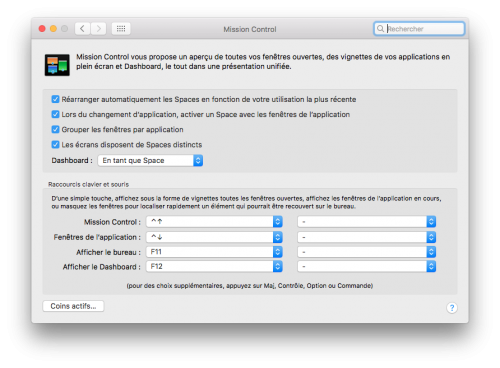






 provient de la collection
provient de la collection
Réactions récentes 💬